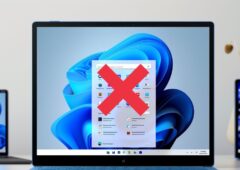Vous l’avez probablement remarqué, depuis quelques jours, un bug sur Google Chrome et Microsoft Edge ouvre un onglet fantôme qui tente de vous rediriger vers une étrange URL. C’est agaçant, mais voici une solution de contournement temporaire, du moins, le temps que Google résout le problème avec un patch.
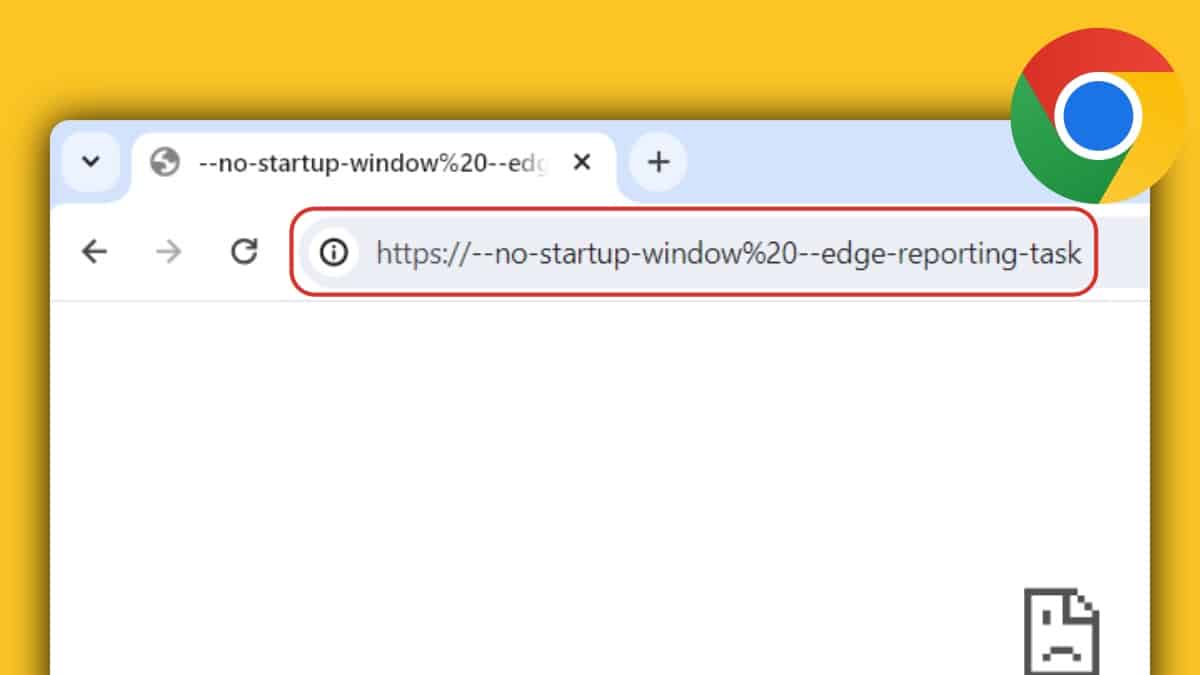
Depuis quelques jours, des utilisateurs de Chrome et Microsoft Edge sont confrontés à un bug agaçant : leur navigateur ouvre un onglet fantôme qui tente de les rediriger vers une URL bizarre : https://–no-startup-window%20–edge-reporting-task/. Ce bug est lié à une mise à jour du noyau Chromium. Voici comment le corriger en attendant le patch officiel.
Qu’est-ce que l’onglet fantôme de Chrome et Edge ?
L’onglet fantôme de Chrome et Edge est un bug qui apparaît depuis environ une semaine sur les navigateurs basés sur le noyau Chromium, le moteur de rendu web utilisé par Google et Edge de Microsoft (depuis 2019). Ce bug fait que, dès que les utilisateurs ouvrent leur navigateur, un onglet se lance automatiquement, essayant de les rediriger vers cette étrange URL.
En essayant de se rendre à cette adresse, on tombe seulement sur une recherche Google, affichant de nombreux sujets sur des forums d’aide.
Mais personne ne sait vraiment ce que signifie cette URL, ni pourquoi elle s’ouvre sans raison. Visiblement, le bug est dû à une récente mise à jour de Chromium, comme le rapporte nos confrères de MSPowerUser. Heureusement, des utilisateurs ont trouvé la source du problème, et donc une solution temporaire pour le résoudre.
À lire : Windows 11 : la dernière mise à jour fait planter Google Chrome, comment résoudre le problème ?
Comment résoudre le bug de l’onglet fantôme de Chrome et Edge ?
Le bug de l’onglet fantôme de Chrome et Edge proviendrait du Planificateur de tâches de Windows, plus précisément de la tâche MicrosoftEdgeReportingTaskMachine. C’est une bonne nouvelle, car cela signifie qu’il suffit de désactiver cette tâche pour se débarrasser du bug. Voici comment faire :
- Ouvrez le menu Démarrer
- Tapez et sélectionnez Planificateur de tâches
- Dans le volet latéral, allez dans Planificateur de tâches (Local) > Bibliothèque du Planificateur de tâches
- Faites défiler les résultats jusqu’à trouver MicrosoftEdgeReportingTaskMachine
- Faites un clic droit dessus et choisissez l’option Désactiver
- Redémarrez votre PC
Si le problème persiste, vous pouvez aussi essayer de passer par l’invite de commandes Windows. Voici les étapes à suivre :
- Ouvrez le menu Démarrer
- Tapez Invite de commandes
- Ouvrez l’application en mode administrateur
- Tapez la commande suivante : Get-ScheduledTask -TaskName MicrosoftEdge* | Disable-ScheduledTask
- Appuyez sur la touche Entrée.
Source : MSPowerUser